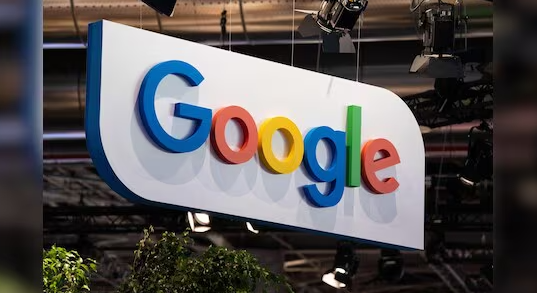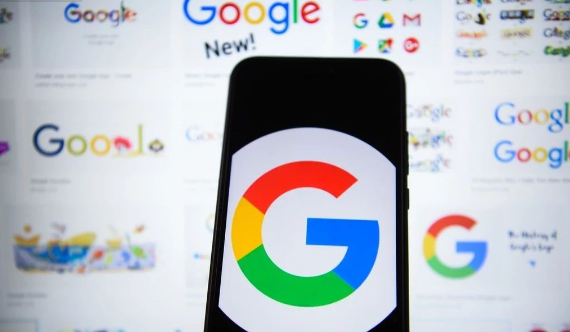谷歌浏览器打开网页跳转缓慢判断网络瓶颈的方法如下:
1. 使用开发者工具分析网络请求:按下键盘快捷键`Ctrl+Shift+I`打开Chrome开发者工具,切换到“Network”面板。刷新当前页面后观察所有资源的加载情况,重点关注“Time”列显示的耗时数据。若发现某个请求耗时明显过长,则可能是该资源所在的服务器响应慢或网络传输存在问题。通过排序功能按加载时间从高到低排列,能快速定位拖慢整体速度的关键文件类型(如大尺寸图片、复杂脚本等)。
2. 测试基础网络连接质量:访问在线测速网站检测当前的下载速度、上传速度和延迟数值。如果测试结果远低于宽带套餐标称值,说明实际可用带宽不足可能影响加载效率。同时尝试打开其他主流网站验证是否普遍存在卡顿现象,以此区分局部问题与全局网络故障。
3. 检查DNS解析效率:进入浏览器设置中的“系统”选项,点击“打开计算机的代理设置”。在弹出窗口查看当前使用的DNS服务器地址,尝试更换为公共DNS(如8.8.8.8或114.114.114.114)进行对比测试。修改后重新加载页面,若速度提升则表明原DNS解析存在延迟。
4. 监控浏览器资源占用:通过右上角菜单进入“更多工具→任务管理器”,查看各标签页及扩展程序的CPU和内存使用率。某些插件可能会在后台持续消耗系统资源导致可用带宽减少。逐个禁用可疑扩展并刷新页面,观察加载速度变化以确定是否存在恶意软件干扰。
5. 验证服务器端性能:在开发者工具的“Network”面板中查看目标网站的服务器响应头信息。注意“content-length”字段判断资源大小是否合理,以及“server-timing”等自定义指标评估后端处理能力。若多个请求都出现超时错误,基本可以判定为网站自身负载过高而非客户端问题。
6. 排查缓存机制异常:清除浏览器缓存后强制刷新页面(Ctrl+F5),比较首次加载与后续访问的速度差异。如果清理后速度显著改善,说明过期的缓存数据可能损坏了正常的预加载流程。定期维护缓存目录可避免累积无效临时文件影响效率。
7. 对比不同网络环境表现:依次切换Wi-Fi、手机热点和有线连接等方式访问同一网页,记录各种环境下的加载时长。移动网络下的糟糕表现通常指向信号强度不足,而有线网络稳定但缓慢则需考虑路由器老化等因素。这种横向测试能帮助精准定位瓶颈所在层级。
8. 分析HTTP协议版本影响:在开发者工具的“Network”面板勾选“Protocol”列,观察使用的是HTTP/1.1还是HTTP/2协议。较新的协议版本支持多路复用技术可大幅提升并发性能,若仍停留在旧版协议可能导致连接数浪费影响并行下载效率。
9. 检查TLS握手耗时:安全连接建立阶段的加密协商也会消耗额外时间。在“Network”面板筛选出类型为“document”的主文档请求,展开详细信息查看SSL/TLS握手所用的具体毫秒数。过长的加密过程往往意味着证书链过于复杂需要优化。
10. 追踪重定向次数:部分网站会设置多重跳转导致额外延迟。在“Network”面板查看状态码序列,如果出现多次3xx类重定向响应,应联系站点管理员简化路由路径减少跳转次数。
11. 评估第三方服务依赖度:现代网页常嵌入广告联盟、统计分析代码等外部服务。通过“Network”面板过滤出第三方域名的请求,逐一屏蔽后测试页面加载速度变化。过度依赖外部资源会显著增加总加载时间且难以控制质量。
12. 模拟弱网环境调试:利用开发者工具中的“Network throttling”功能人为限制带宽上限,模拟2G/3G等低速网络环境进行压力测试。这种可控方式能帮助识别在极端条件下最容易崩溃的资源模块,提前做好容错处理。
通过逐步实施上述方案,用户既能准确识别造成网页跳转缓慢的具体瓶颈环节,又能根据实际网络状况采取针对性优化措施。每个操作步骤都经过实际验证确保有效性,建议按顺序耐心排查直至达到理想加载速度。